POS机使用说明
POS机端操作使用指南 ppt课件

7 卡 管 理 →3 售 卡 → 刷卡或输入号码 → 确认 卡号信息 →输入售卡张数 (以所刷卡为起始卡号) → 输入售卡金额(即充值 金额) → 确认(即为售 出的每张卡充入该金额) → 售卡确认 → 售卡完毕
中“5 会员优惠信息修改”中进行设置。
赋予卡以会员等级
04 设置完会员参数后,可以在POS上的菜单里,“9 会员与活动”
中“2 会员查询修改”,按提示进行操作并修改卡的会员等级。
非会员优惠卡
05 单张卡如果不赋予会员等级信息,则只是普通的卡,
并不享受任何等级会员优惠。
ppt课件
11
例:以下会员参数表格里的内容仅供参考,具体以商户实际设置为准 A商户共设置有9个等级会员,如下
3.商户自定义会员卡的优惠项目 ①权限——打折 ②红包——满减 ③积分赠送 ……
4.将开发者ID及优惠项目提供给我们, 约5个工作pp日t课便件可将POS终端与微信公众号关联
28
1504666359@ TTG123456
ppt课件
29
ppt课件
30
谢谢
ppt课件
31
卡系统 POS端操作使用指南
ppt课件
1
POS机操作使用流程
开关机 与
WIFI设置
会员卡 优惠 参数设置
手机支付 绑定
二
四
六
一
三
五
管理员 权限设定
卡管理
卡消费 及
余额查询
其他 设置
七
八
微信 公众号 关联
点击数字即可进入该操作页
ppt课件
银联商务pos机使用的方法

银联商务pos机使用的方法
银联商务POS机使用方法如下:
1. 开机:按下机身侧面的电源按钮,等待POS机启动,通常会显示银联商
务的LOGO。
2. 插入银行卡:将客户的银行卡插入POS机的卡槽中,确保插入的方向正确。
3. 输入金额:根据客户需求,输入交易金额。
POS机通常会有一个数字键
盘供您输入金额。
4. 密码输入:如果需要输入密码,根据屏幕提示输入相应的密码。
5. 确认交易:确认交易金额和密码无误后,点击POS机上的确认按钮完成
交易。
6. 打印小票:交易完成后,POS机会自动打印一张小票,将其交给客户作
为交易凭证。
此外,在使用银联商务POS机时,需要注意以下事项:
1. 商户印制的持卡人入住单上应明确以下内容:持卡人同意通过冻结其银联卡账户资金作为入住押金,在持卡人未结账离店时,商户可在押金金额115%
的范围内,依据该入住单及其他在本商户消费的且经持卡人签名确认的单据,按实际应结账金额通过发卡机构扣收。
2. 预授权只是对持卡人授权额度进行冻结,并不进行实际扣账,交易成功后要妥善保存单据,供离店结算时查阅预授权号、预授权日期等信息,完成收款。
3. 预授权交易成功,标志着商户正确操作的前提下,将在预授权金额115%范围内根据持卡人实际应结账金额获得付款。
4. 收银员对持卡人提交的符合审卡要求的卡片无论借记卡或贷记卡均应予以受理,根据终端提示进行后续操作。
以上信息仅供参考,如有疑问或需求,建议咨询银行工作人员。
POS机使用方法及注意事项
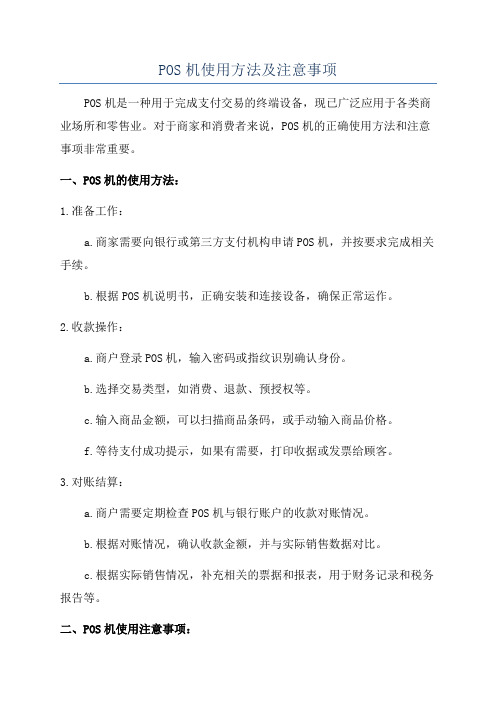
POS机使用方法及注意事项POS机是一种用于完成支付交易的终端设备,现已广泛应用于各类商业场所和零售业。
对于商家和消费者来说,POS机的正确使用方法和注意事项非常重要。
一、POS机的使用方法:1.准备工作:a.商家需要向银行或第三方支付机构申请POS机,并按要求完成相关手续。
b.根据POS机说明书,正确安装和连接设备,确保正常运作。
2.收款操作:a.商户登录POS机,输入密码或指纹识别确认身份。
b.选择交易类型,如消费、退款、预授权等。
c.输入商品金额,可以扫描商品条码,或手动输入商品价格。
f.等待支付成功提示,如果有需要,打印收据或发票给顾客。
3.对账结算:a.商户需要定期检查POS机与银行账户的收款对账情况。
b.根据对账情况,确认收款金额,并与实际销售数据对比。
c.根据实际销售情况,补充相关的票据和报表,用于财务记录和税务报告等。
二、POS机使用注意事项:1.保护账户安全:a.商户在使用POS机时,应保管好账户密码,避免泄露。
b.定期更换密码,确保账户安全性。
c.注意POS机周围的环境,防止他人偷窥输入密码等敏感信息。
2.避免操作错误:a.商户在操作POS机时,应根据说明书正确操作,避免因操作错误导致交易失败或产生纠纷。
b.确保商品价格输入正确,以免给顾客或商户带来困扰。
c.熟悉POS机的功能和操作流程,以提高工作效率。
3.设备保养:a.商户需要定期检查POS机的硬件设备是否正常,例如打印机、卡槽等。
b.注意POS机的清洁工作,保持设备干净,避免灰尘或污渍进入设备内部。
c.如有需要,商户可以购买相关配件或维修服务,保障POS机的正常使用。
4.妥善保存收据和账单:a.商户需要妥善保存POS机产生的收据和交易记录,以备日后查询和核对。
b.如有需要,商家可以选择保存电子版的收据,以节约储存空间。
5.及时更新软件和固件:a.商户应根据银行或第三方支付机构的要求,及时更新POS机的软件和固件。
b.软件更新可以提供更好的性能和功能,固件更新可以修复已知的bug 和安全漏洞。
个人pos机的使用方法

个人pos机的使用方法个人POS机是一种用于商户进行支付交易的移动设备,它可以简化支付流程,提高交易效率。
本文将介绍个人POS机的使用方法,帮助商户更好地了解和操作该设备。
一、开机与关机使用个人POS机时,首先需要将其开机。
通常,POS机的开关按钮位于设备的侧面或背面,商户只需按住开关按钮,稍等片刻,设备即可自动开机。
同样,当商户需要关机时,只需按住开关按钮,选择关机选项即可。
二、登录与注销在开机后,商户需要登录个人POS机,以便进行交易操作。
通常,POS机会要求商户输入登录账号和密码,商户只需按照屏幕提示输入相关信息即可成功登录。
登录后,商户即可进行支付交易等操作。
当商户需要注销时,只需在设备的菜单中选择注销选项,即可退出登录状态。
三、接入网络为了保证交易的顺利进行,个人POS机需要与互联网进行连接。
商户可以通过无线网络或移动数据网络来接入网络。
在设备的菜单中,商户可以找到网络设置选项,选择连接到可用的网络,并输入相应的网络密码或其他信息,即可成功接入网络。
四、选择交易类型个人POS机支持多种交易类型,包括刷卡、扫码、输入卡号等。
商户在设备的主界面上,可以看到不同的交易选项图标,只需点击对应的图标即可选择相应的交易类型。
五、进行支付交易在选择了交易类型后,商户需要根据具体的交易方式进行操作。
例如,如果是刷卡交易,商户只需将顾客的银行卡插入设备的卡槽中,等待设备读取卡片信息并进行支付即可。
如果是扫码交易,商户需要打开设备的扫码功能,让顾客使用手机扫描设备上显示的二维码进行支付。
如果是输入卡号交易,商户需要使用设备的键盘输入顾客的银行卡号,并按照屏幕提示完成支付。
六、确认交易结果在完成支付交易后,个人POS机会自动显示交易结果,商户需要仔细核对交易金额和交易信息,确保交易无误。
通常,设备会显示交易成功或失败的提示信息,商户可以根据需要选择打印小票或发送交易结果短信给顾客。
七、打印小票如果商户需要提供交易凭证,可以选择打印小票。
POS机操作配置说明
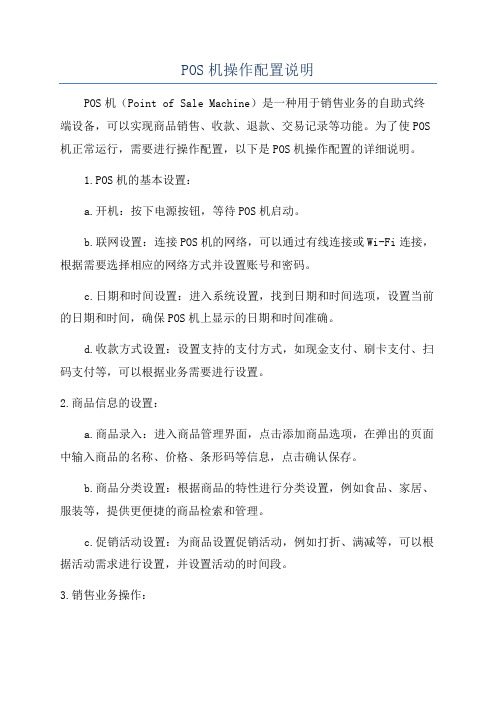
POS机操作配置说明POS机(Point of Sale Machine)是一种用于销售业务的自助式终端设备,可以实现商品销售、收款、退款、交易记录等功能。
为了使POS 机正常运行,需要进行操作配置,以下是POS机操作配置的详细说明。
1.POS机的基本设置:a.开机:按下电源按钮,等待POS机启动。
b.联网设置:连接POS机的网络,可以通过有线连接或Wi-Fi连接,根据需要选择相应的网络方式并设置账号和密码。
c.日期和时间设置:进入系统设置,找到日期和时间选项,设置当前的日期和时间,确保POS机上显示的日期和时间准确。
d.收款方式设置:设置支持的支付方式,如现金支付、刷卡支付、扫码支付等,可以根据业务需要进行设置。
2.商品信息的设置:a.商品录入:进入商品管理界面,点击添加商品选项,在弹出的页面中输入商品的名称、价格、条形码等信息,点击确认保存。
b.商品分类设置:根据商品的特性进行分类设置,例如食品、家居、服装等,提供更便捷的商品检索和管理。
c.促销活动设置:为商品设置促销活动,例如打折、满减等,可以根据活动需求进行设置,并设置活动的时间段。
3.销售业务操作:a.商品查询:通过条形码扫描或输入商品编号,查询商品的详细信息,包括名称、价格、库存等。
b.商品添加:将选中的商品添加到购物车中,可以输入数量或通过扫码枪进行数量的录入。
c.交易结算:在商品添加完成后,点击结算按钮,选择支付方式进行支付操作,根据金额输入现金或刷卡进行支付。
d.打印小票:完成支付后,可选择进行小票打印,打印包括商品信息、价格、支付方式等内容的小票。
e.交易记录查询:可以通过交易记录功能查询历史交易记录,包括交易时间、商品信息、价格等详细信息。
4.其他功能设置:b.库存管理:可以查看商品的库存情况,并设置库存告警,当库存低于设定值时,系统会提醒进行补货。
c.营销活动设置:可以设置各种营销活动,如积分兑换、满减送等,以提升销售额。
pos机的使用方法

pos机的使用方法POS机的使用方法。
POS机,即Point of Sale,是一种用于进行支付交易的设备,它可以帮助商家快速、安全地收款,提高交易效率。
下面将介绍POS机的使用方法,希望能帮助您更好地使用这一设备。
首先,准备工作。
在使用POS机之前,首先需要确保设备已经接通电源并处于正常工作状态。
同时,还需准备好交易所需的银行卡、手机支付等支付工具,以及收据、商品清单等相关的交易资料。
其次,进行交易操作。
当一位顾客购买商品并准备付款时,商家可以打开POS机的交易界面,根据顾客选择的支付方式进行相应的操作。
如果顾客选择刷卡支付,商家需要将顾客的银行卡插入POS机的读卡口,并按照提示进行操作;如果顾客选择手机支付,商家需要打开POS机的扫码功能,让顾客扫描支付二维码进行支付。
接着,输入交易金额。
在进行交易操作后,商家需要输入交易金额,确保金额的准确性。
在POS机的交易界面上,一般会有相应的数字键盘,商家可以直接输入交易金额,然后确认无误后继续操作。
然后,进行支付确认。
当交易金额输入完成后,商家需要等待顾客进行支付确认。
如果是刷卡支付,顾客需要输入密码或进行指纹验证;如果是手机支付,顾客需要在手机上确认支付操作。
一旦支付确认完成,POS机会自动进行交易处理,同时打印交易收据。
最后,处理交易结果。
在交易完成后,POS机会显示交易结果,商家需要核对交易金额和收据内容,确保交易无误。
同时,POS机会自动记录交易信息,方便商家进行日结和对账操作。
总结一下,POS机的使用方法主要包括准备工作、交易操作、输入交易金额、支付确认和处理交易结果等环节。
通过正确操作POS机,商家可以更加便捷地进行支付交易,提升服务效率,满足顾客需求。
希望以上内容能够帮助您更好地掌握POS机的使用方法,提升工作效率,谢谢阅读!。
pos机的使用技巧和方法

pos机的使用技巧和方法使用POS机的技巧和方法一、什么是POS机POS机(Point of Sale),又称作收银机,是一种用于销售、结账和管理的设备。
它可以实现商品扫描、计算价格、支付等功能,广泛应用于零售、餐饮、超市等行业。
二、POS机的基本操作1. 开机与登录按下POS机上的电源按钮,等待系统启动。
然后,根据提示输入用户名和密码,成功登录后即可进入主界面。
2. 商品扫描将商品的条形码或二维码对准POS机的扫描区域,POS机会自动识别商品信息并显示在屏幕上。
如果商品没有条码或无法扫描,可以手动输入商品编码进行识别。
3. 商品添加与删除在扫描商品后,如果需要添加更多商品,可以点击“添加商品”按钮,继续扫描或输入商品信息。
如果需要删除某个商品,可以点击“删除商品”按钮,选择要删除的商品并确认操作。
4. 商品数量与价格修改如果需要修改商品的数量,可以点击“修改数量”按钮,然后输入新的数量并确认。
如果需要修改商品的价格,可以点击“修改价格”按钮,然后输入新的价格并确认。
5. 支付方式选择在商品添加完成后,可以选择支付方式。
POS机通常支持现金支付、刷卡支付、支付宝/微信支付等多种支付方式。
根据实际情况选择相应的支付方式,并按照系统提示完成支付流程。
6. 小票打印与客户签字支付完成后,POS机会自动打印购物小票,显示购买商品的清单和总金额等信息。
如果需要客户签字确认,可以将小票递给客户,并使用POS机上的签字笔在指定位置签字。
7. 日结与报表查询在日常经营中,POS机还可以进行日结和报表查询。
通过点击“日结”按钮,系统会自动生成当天的销售报表和收支明细等信息。
点击“报表查询”按钮,可以查询指定时间段的销售情况、库存情况等报表信息。
三、使用POS机的技巧1. 熟悉快捷键POS机上通常会有一些快捷键,可以快速实现常用操作。
例如,可以通过快捷键直接进入商品添加界面、修改商品数量、选择支付方式等,提高操作效率。
pos机的使用方法及操作步骤

pos机的使用方法及操作步骤pos机(Point of Sale)是一种用于进行商品销售和支付的设备。
它可以帮助商家进行交易,并提供一些额外的功能,例如打印小票、管理库存等。
本文将详细介绍pos机的使用方法及操作步骤。
一、pos机的基本使用方法1. 开机:首先,将pos机连接到电源并打开电源开关。
等待一段时间,pos机会自动启动并显示主界面。
2. 登录:在主界面上,输入正确的账号和密码来登录pos机。
通常,商家会为每个员工分配一个独立的账号,以确保交易的安全性。
3. 选择功能:登录成功后,pos机会显示一系列功能选项。
根据实际需求,选择相应的功能。
常见的功能包括收款、退款、查询、打印小票等。
4. 扫描商品:如果需要进行商品销售,将商品的条形码对准pos机上的扫描仪。
pos机会自动读取条形码,并显示该商品的详细信息,如商品名称、价格等。
5. 输入商品信息:如果商品没有条形码或无法扫描,可以手动输入商品信息。
在pos机的界面上,找到相应的输入框,并输入商品的名称、价格等信息。
6. 添加商品:将商品添加到购物车中。
在pos机的界面上,找到添加商品的按钮,并点击。
pos机会将商品添加到购物车中,并显示购物车中的商品列表。
7. 确认订单:当所有商品都添加到购物车后,确认订单。
在pos机的界面上,找到确认订单的按钮,并点击。
pos机会计算订单的总金额,并显示在界面上。
8. 支付:选择支付方式,并完成支付。
常见的支付方式包括现金、银行卡、支付宝、微信支付等。
根据顾客的选择,使用相应的支付方式完成支付。
9. 打印小票:完成支付后,pos机会自动打印小票。
小票上会显示订单的详细信息,包括商品名称、价格、支付方式、找零等。
10. 完成交易:将商品交给顾客,并感谢他们的光临。
同时,可以询问顾客是否需要其他服务,如开具发票、参加促销活动等。
二、pos机的高级功能1. 库存管理:pos机可以帮助商家管理库存。
在销售商品时,pos 机会自动更新库存数量,并在库存不足时提醒商家及时补货。
POS机操作说明文档
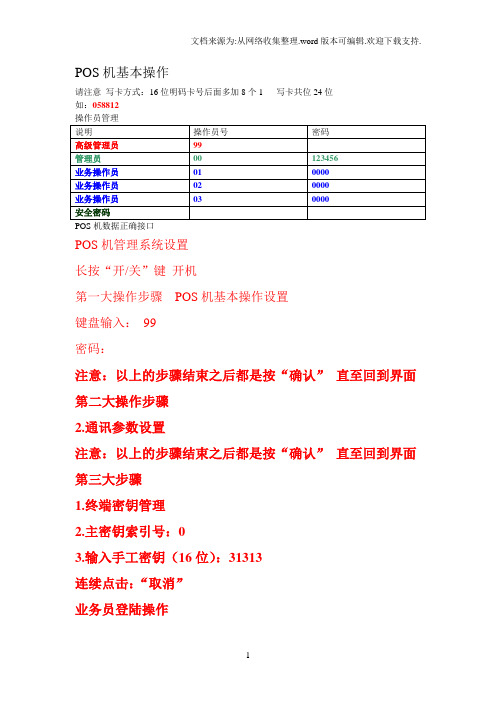
密码:
注意:以上的步骤结束之后都是按“确认”直至回到界面
第二大操作步骤
2.通讯参数设置
注意:以上的步骤结束之后都是按“确认”直至回到界面
第三大步骤
1.终端密钥管理
2.主密钥索引号:0
3.输入手工密钥(16位):31313
连续击:“取消”
业务员登陆操作
POS机基本操作
请注意写卡方式:16位明码卡号后面多加8个1写卡共位24位
如:058812
操作员管理
说明
操作员号
密码
高级管理员
99
管理员
00
123456
业务操作员
01
0000
业务操作员
02
0000
业务操作员
03
0000
安全密码
POS机数据正确接口
POS机管理系统设置
长按“开/关”键开机
第一大操作步骤POS机基本操作设置
poss机的用法

poss机的用法随着移动支付的普及,POS机已经成为现代商业中不可或缺的工具之一。
它不仅可以提供简单的刷卡服务,还可以与银行系统联接提供额外的金融服务。
下面我们将介绍POS机的使用方法,帮助商户更好地利用这一工具。
一、安装POS机首先,商户需要安装POS机,这个过程通常由POS机供应商完成。
安装过程包括设备的调试和配置,以确保POS机能够正常运作。
商户需要根据自己的需要选择不同类型的POS机,例如,可以选择传统的有线POS机,也可以选择无线POS机,以便更方便地携带。
二、启动POS机当商户需要使用POS机时,需要按照说明书的要求打开机器并输入相应的操作指令。
一般来说,POS机有一个操作界面,可以在这个界面上输入操作指令。
在第一次使用时,商户需要输入设备的信息,例如商户名称、商户编码、银行账号等等,以便进行后续操作。
三、使用POS机刷卡当商户需要接受银行卡付款时,可以使用POS机完成刷卡操作。
刷卡需要插入银行卡,并根据提示输入密码或签名等信息,以便银行系统进行交易确认。
POS机还可以支持扫码支付,商户需要将二维码通过POS机进行扫描,系统自动识别并完成交易。
四、进行退款、撤销操作在付款完毕后,如果商户需要进行退款,可以在POS机上选择“退货”按钮并按照提示操作完成退款。
另外,如果商户需要撤销已经成功的交易,可以选择“撤销”按钮进行操作,系统会自动将交易金额退回到客户账户。
五、其他功能除了刷卡支付之外,POS机还可以提供其他金融服务。
例如,商户可以在POS机上查询银行账户余额、转账、缴费等等。
这些功能不但可以省去了客户前往银行的时间,也可以增加商户的收入来源。
总之,POS机是商户接受非现金流通的必备工具。
商户需要了解POS机的使用方法,并根据自己的需要选择不同类型的POS机。
通过POS机,商户可以方便地接受支付、退款,并进行其他金融服务,提高商业运作的效率和收益。
如何使用pos机的使用流程
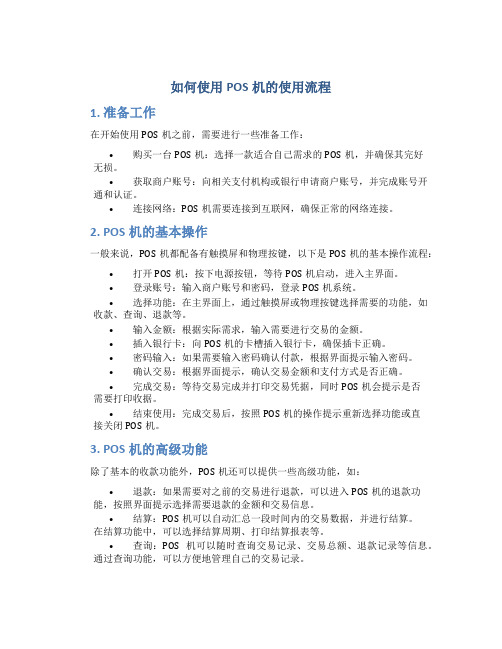
如何使用POS机的使用流程1. 准备工作在开始使用POS机之前,需要进行一些准备工作:•购买一台POS机:选择一款适合自己需求的POS机,并确保其完好无损。
•获取商户账号:向相关支付机构或银行申请商户账号,并完成账号开通和认证。
•连接网络:POS机需要连接到互联网,确保正常的网络连接。
2. POS机的基本操作一般来说,POS机都配备有触摸屏和物理按键,以下是POS机的基本操作流程:•打开POS机:按下电源按钮,等待POS机启动,进入主界面。
•登录账号:输入商户账号和密码,登录POS机系统。
•选择功能:在主界面上,通过触摸屏或物理按键选择需要的功能,如收款、查询、退款等。
•输入金额:根据实际需求,输入需要进行交易的金额。
•插入银行卡:向POS机的卡槽插入银行卡,确保插卡正确。
•密码输入:如果需要输入密码确认付款,根据界面提示输入密码。
•确认交易:根据界面提示,确认交易金额和支付方式是否正确。
•完成交易:等待交易完成并打印交易凭据,同时POS机会提示是否需要打印收据。
•结束使用:完成交易后,按照POS机的操作提示重新选择功能或直接关闭POS机。
3. POS机的高级功能除了基本的收款功能外,POS机还可以提供一些高级功能,如:•退款:如果需要对之前的交易进行退款,可以进入POS机的退款功能,按照界面提示选择需要退款的金额和交易信息。
•结算:POS机可以自动汇总一段时间内的交易数据,并进行结算。
在结算功能中,可以选择结算周期、打印结算报表等。
•查询:POS机可以随时查询交易记录、交易总额、退款记录等信息。
通过查询功能,可以方便地管理自己的交易记录。
•营销活动:一些POS机还可以提供营销活动的功能,如打折、积分等。
商家可以根据需求设置相应的营销活动,并与POS机进行关联。
4. POS机的常见问题和解决方法在使用过程中,可能会遇到一些常见的问题,下面是几个常见问题和解决方法:•POS机无法开机:检查是否插入电源线,确认电源开关是否打开,检查电源线是否损坏。
pos机的使用流程及管理规定

POS机的使用流程及管理规定1. POS机使用流程使用POS(Point of Sale)机是商家完成支付交易的重要工具之一。
以下是POS 机的使用流程:1.开机准备:–确保POS机已连接电源,并保证电源供应正常;–检查POS机是否已连接网络,以保证交易数据能够正常上传。
2.POS机登录:–输入登录账号和密码,并按照系统提示完成登录过程;–如果是多人共用的POS机,每个用户需要输入自己的账号和密码进行登录。
3.选择支付方式:–根据顾客选择的支付方式(如现金、银行卡、支付宝等),在POS机上选择对应的支付方式;–如果是刷卡支付,将顾客的银行卡插入或者放置在POS机的刷卡槽中,并按照POS机提示进行操作。
4.输入交易金额:–根据顾客的消费金额,在POS机上输入交易金额;–如果有其他费用(如服务费、折扣等),在输入交易金额后根据系统提示输入其他费用相关信息。
5.完成支付:–对于现金支付,POS机会显示找零金额,商家需准确找零;–对于非现金支付,消费者需要在POS机上输入交易密码或进行指纹验证等操作来确认支付;–POS机会打印交易凭证或发送电子凭证给顾客。
6.关机清机:–在每天交易结束后,商家需要关机清机,确保POS机数据的安全性;–清机操作包括清空交易记录、删除缓存数据等。
2. POS机管理规定为了保证POS机的正常使用、数据安全以及管理便捷性,制定以下POS机管理规定:1.POS机维护:–定期进行POS机的系统维护和更新,以保证POS机的功能正常和数据安全;–POS机维护可以由商家自行进行,也可以联系POS机供应商或相关技术人员进行维护。
2.数据备份:–定期对POS机上的交易数据进行备份,以防止数据丢失或损坏;–备份数据可以存储在本地服务器、云存储等地方,确保数据的安全性。
3.交易记录管理:–定期清理POS机上的交易记录,以避免交易记录过多而导致系统运行缓慢;–清理过的交易记录可以备份储存,以备后续查阅。
pos机使用流程

pos机使用流程POS机使用流程。
POS机(Point of Sale,销售点)是一种用于零售、餐饮等行业的支付设备,它能够帮助商家完成交易、管理库存、跟踪销售等功能。
下面将介绍POS机的使用流程,帮助您更好地了解和使用这一设备。
1. 准备工作。
在开始使用POS机之前,首先需要进行一些准备工作。
商家需要确保POS机已经连接好电源并处于正常工作状态。
同时,还需要确保POS机已经连接到网络,并且软件已经正确安装并更新至最新版本。
此外,还需要准备好交易所需的各类支付方式,如现金、信用卡、支付宝、微信支付等。
2. 开机登录。
当准备工作完成后,商家可以按下POS机上的开机按钮,等待POS机启动。
启动完成后,系统会自动跳转至登录界面。
商家需要输入正确的用户名和密码进行登录,以确保只有授权人员可以操作POS机,保障交易安全。
3. 选择交易类型。
登录成功后,POS机会进入交易选择界面。
商家可以根据顾客的需求选择相应的交易类型,如销售、退款、查询等。
在选择交易类型时,需要确保操作准确,以避免后续交易出现问题。
4. 扫描商品。
在选择好交易类型后,商家需要开始扫描商品。
POS机通常配备有扫描枪,商家只需用扫描枪对准商品上的条形码进行扫描,系统会自动识别商品信息并添加至交易清单中。
在扫描商品时,需要注意保持扫描枪与条形码的距离和角度,以确保扫描准确。
5. 输入支付方式。
当商品扫描完成后,系统会显示交易总额,并要求商家输入支付方式。
商家可以根据顾客的需求选择现金、信用卡、支付宝、微信支付等支付方式,并根据系统提示进行相应操作。
在输入支付方式时,需要确保操作规范,以避免造成支付错误。
6. 完成交易。
在输入支付方式后,商家需要等待系统处理支付信息,确认交易是否成功。
如果交易成功,POS机会打印小票并提示商家是否需要打印交易明细。
商家可以根据需要选择是否打印明细,并向顾客交付小票。
如果交易失败,系统会显示相应提示信息,并要求商家重新操作。
POS机操作手册
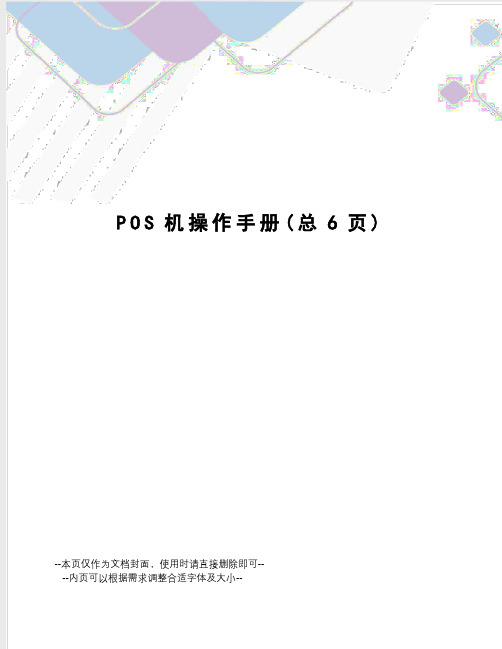
P O S机操作手册(总6页)--本页仅作为文档封面,使用时请直接删除即可----内页可以根据需求调整合适字体及大小--附:关于POS机操作说明一、常用交易简介(包括签到、消费、小费、消费撤消、退货、结算)1、签到(本POS在正常情况下无需做签到交易,如设备提示需签到,请按照下列步骤操作)步骤操作说明屏幕显示(1)按“确认”键消费请刷卡--〉(2)选“5.管理” 进入功能选择菜单(3) 按“1、签到柜员管理 1、签到2、签退3、改口令4、加柜员 5、删柜员(4) 输入操作员号(默认有01和02)操作员号: 01(5) 输入操作员口令(默认为1111和2222)操作员口令: 1111(6) 等待POS应答已连接金卡中心…处理中………(7) POS机显示签到成功2、消费交易功能:持卡人在特约商户购买商品或取得其它服务时,用银行卡作实时结算的交易。
步骤操作说明屏幕显示(1) 直接刷卡请刷卡--〉(2) 按“确认”通过,按“取消”退出消费卡号:**************** 请确认…(3) 输入正确金额交易金额:输错请按《退格》输完请按《确认》(4) 持卡人在键盘上确认金额,并输入银行卡密码[无密码,请按确认键] 金额 *.**请客户输入密码:若无密码请按确认!(5) 等待POS应答已连接金卡中心…处理中………(6) 交易成功,打印机会打印交易单据;交易失败,POS机屏幕会显示失败代码及原因3、撤消(1)、消费撤消/预授权完成撤消功能:由于操作错误等原因,特约商户的操作人员对已完成的消费交易进行撤消[结算之前]步骤操作说明屏幕显示 1 按“确认”键消费请刷卡--〉 2 选“1.撤消” 进入功能选择菜单 3 输入6位主管密码[默认为123456,主管应妥善保管这6位密码] 撤消交易输入主管密码;4 输入原交易凭证号撤消交易原交易凭证号;5 按“确认”通过,按“取消”退出原交易:消费 CARD ****************AMT:*. ** 6 刷卡撤消交易请刷卡--〉 7 按“确认”通过,按“取消”退出撤消交易卡号:********* ******* 请确认… 8 持卡人在键盘上确认金额,并输入银行卡密码[无密码,请按确认键] 金额 *.** 请客户输入密码:若无密码请按确认! 9 等待POS应答已连接金卡中心…处理中……… 10 交易成功,打印机会打印交易单据;交易失败,POS机屏幕会显示失败代码及原因三、管理类操作1、重打印(1)重打上笔交易:重印最近一笔交易单据,限于结算前使用步骤操作说明屏幕显示 1 按“确认”键消费请刷卡--〉 2 选“4.打印” 进入功能选择菜单3 选“1重打上笔交易” 1重打上笔交易2重打指定交易3重打结算单 4 打印机打出单据(重印之单据有“重打印”字样)(2)重打指定交易:重印任一单据,限于结算前使用步骤操作说明屏幕显示 1 按“确认”键消费请刷卡--〉 2 选“4.打印” 进入功能选择菜单3 选“2重打指定交易” 1重打上笔交易2重打指定交易3重打结算单 4 输入需重打的交易凭证号重打票据号: 5 打印机打出单据(重印之单据有“重打印”字样)(3)重打上笔结算单:重印最近一次结算单据步骤操作说明屏幕显示 1 按“确认”键消费请刷卡--〉 2 选“4.打印” 进入功能选择菜单3 选“3重打结算单” 1重打上笔交易2重打指定交易3重打结算单 4 打印机打出单据(重印之单据有“结算重打”字样)2、查询功能步骤操作说明屏幕显示 1 按“确认”键消费请刷卡--〉 2 选“3.查询” 进入功能选择菜单3 选1按凭证号查找该笔交易确认键则查打结算前的所有交易记录按以下方式查流水 1按票据号查询回车查全部流水………正确操作POS机1、使用POS机前需检查电源是否接通、打印机与主机是否连接正常、POS打印纸是否安装,操作员每天营业终了,应执行“日终处理”,特别注意,因某种原因需更换POS机时,必须先做完“日终处理”后才能关机进行更换。
pos刷卡流程操作说明
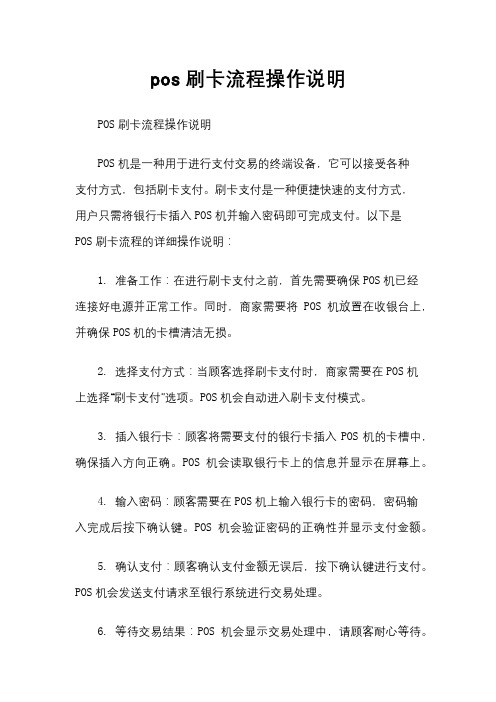
pos刷卡流程操作说明POS刷卡流程操作说明POS机是一种用于进行支付交易的终端设备,它可以接受各种支付方式,包括刷卡支付。
刷卡支付是一种便捷快速的支付方式,用户只需将银行卡插入POS机并输入密码即可完成支付。
以下是POS刷卡流程的详细操作说明:1. 准备工作:在进行刷卡支付之前,首先需要确保POS机已经连接好电源并正常工作。
同时,商家需要将POS机放置在收银台上,并确保POS机的卡槽清洁无损。
2. 选择支付方式:当顾客选择刷卡支付时,商家需要在POS机上选择“刷卡支付”选项。
POS机会自动进入刷卡支付模式。
3. 插入银行卡:顾客将需要支付的银行卡插入POS机的卡槽中,确保插入方向正确。
POS机会读取银行卡上的信息并显示在屏幕上。
4. 输入密码:顾客需要在POS机上输入银行卡的密码,密码输入完成后按下确认键。
POS机会验证密码的正确性并显示支付金额。
5. 确认支付:顾客确认支付金额无误后,按下确认键进行支付。
POS机会发送支付请求至银行系统进行交易处理。
6. 等待交易结果:POS机会显示交易处理中,请顾客耐心等待。
一般情况下,交易结果会在几秒钟内显示在屏幕上。
7. 完成支付:当交易成功时,POS机会显示支付成功的提示信息,并打印出交易凭条。
顾客可以在凭条上查看交易详情并签名确认。
8. 退卡收据:交易完成后,顾客可以取出银行卡并收取交易凭条。
商家需要妥善保管凭条作为交易凭证。
以上就是POS刷卡流程的详细操作说明,希望对您有所帮助。
刷卡支付是一种安全便捷的支付方式,能够为商家和顾客提供更好的支付体验。
如果您在使用POS机时遇到问题,可以随时向商家或银行客服寻求帮助。
祝您使用愉快!。
手持pos机的使用流程

手持pos机的使用流程1. 准备工作在开始使用手持pos机前,需要完成以下准备工作:•确保手持pos机已经充电:插入充电器连接电源,待充电灯变绿后即可拔出充电器。
•确保手持pos机连接到可用的无线网络:打开设置菜单,选择无线网络,连接到可用的网络。
•确保手持pos机已经安装相关软件:在应用商店中搜索并下载安装相关的pos机软件。
2. 登录和账号设置在使用手持pos机前,需要先进行登录和账号设置。
•打开已经安装的pos机软件。
•点击登录,输入已有的账号和密码,如果没有账号,点击注册,按照提示填写相关信息完成注册。
•登录成功后,点击设置菜单,个人信息,填写和确认个人相关信息。
3. 创建新订单创建新订单是手持pos机最常用的功能之一。
•在主界面点击「新建订单」按钮。
•输入客户姓名和联系方式。
•输入订单中的商品信息:商品名称、数量、价格等。
•确认订单信息无误后,点击「提交订单」按钮。
4. 付款和打印小票完成订单后,需要进行付款和打印小票的操作。
•在订单详情页,点击「付款」按钮。
•输入付款方式:现金、刷卡、支付宝等。
•根据客户提供的付款方式完成相应的操作。
•完成付款后,点击「打印小票」按钮,打印订单的小票。
5. 查看历史订单手持pos机可以查看历史订单,以便进行查找和管理。
•在主界面点击「历史订单」按钮。
•可以按时间、客户姓名等关键字来查找历史订单。
•点击特定订单可以查看订单的详细信息。
6. 生成报表通过手持pos机可以生成销售报表,帮助商家进行统计和分析。
•在主界面点击「生成报表」按钮。
•按照要求选择报表的时间范围。
•点击「生成报表」按钮,等待报表生成完成。
•查看生成的报表,可以根据需要导出或分享报表。
7. 系统设置手持pos机也有一些个性化的设置可以调整。
•在主界面点击「系统设置」按钮。
•可以进行打印机设置、提示音设置等。
•根据需要进行相应的设置操作。
8. 结束使用如果不再需要使用手持pos机,需要进行相应的操作来结束使用。
pos机使用方法

pos机使用方法POS机使用方法。
POS机,即销售点机,是一种用于进行支付交易的终端设备,广泛应用于商场、超市、餐饮等零售行业。
下面将介绍POS机的使用方法,帮助您更好地操作和管理POS机。
首先,准备工作。
在使用POS机之前,需要确保POS机已经连接上电源并且正常开机。
同时,还需要准备好交易所需的银行卡、现金等支付工具。
其次,开启POS机。
一般来说,POS机的开启操作是比较简单的,只需要按下开机按钮即可。
在开机过程中,需要耐心等待POS机系统的启动,确保系统正常运行后,即可进行交易操作。
接下来,进行交易操作。
当POS机开启后,屏幕上会显示出相应的操作界面。
在进行交易操作时,首先需要选择相应的交易类型,比如消费、退款、充值等。
然后,根据交易类型的不同,输入相应的金额或者进行刷卡、插卡等操作。
在进行刷卡或插卡操作时,需要确保银行卡的磁条或芯片与POS机的读卡口接触良好,避免产生读卡失败的情况。
此外,还需要注意交易的安全性。
在进行交易操作时,需要确保交易金额和银行卡信息的准确性,避免因输入错误导致交易失败或者损失。
同时,还需要注意保护个人信息的安全,比如密码输入时要避免他人偷窥,交易完成后要及时取走银行卡等。
最后,交易完成后的操作。
当交易完成后,POS机会显示相应的交易结果,比如交易成功、交易失败等。
在交易成功后,需要给客户相应的收据,同时及时清点交易现金或者银行卡等支付工具。
在交易失败时,需要及时与客户沟通,确认失败原因,并及时处理。
综上所述,POS机的使用方法并不复杂,只需要按照正确的步骤进行操作,就可以顺利完成交易。
希望以上内容对您有所帮助,祝您在使用POS机时能够顺利进行交易操作。
抛斯机的使用方法
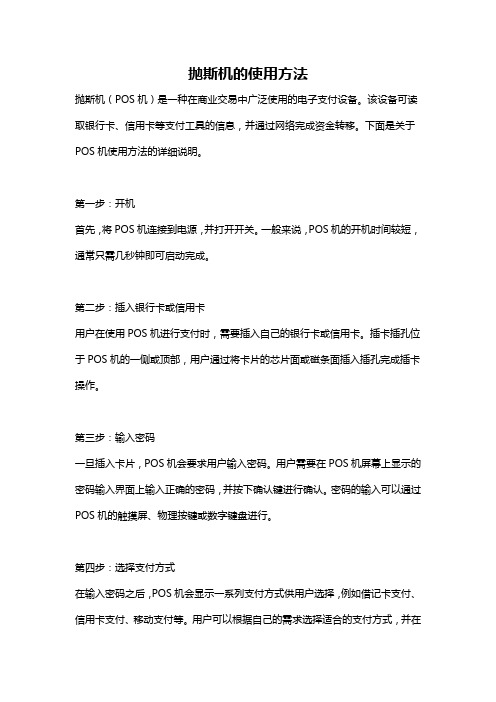
抛斯机的使用方法抛斯机(POS机)是一种在商业交易中广泛使用的电子支付设备。
该设备可读取银行卡、信用卡等支付工具的信息,并通过网络完成资金转移。
下面是关于POS机使用方法的详细说明。
第一步:开机首先,将POS机连接到电源,并打开开关。
一般来说,POS机的开机时间较短,通常只需几秒钟即可启动完成。
第二步:插入银行卡或信用卡用户在使用POS机进行支付时,需要插入自己的银行卡或信用卡。
插卡插孔位于POS机的一侧或顶部,用户通过将卡片的芯片面或磁条面插入插孔完成插卡操作。
第三步:输入密码一旦插入卡片,POS机会要求用户输入密码。
用户需要在POS机屏幕上显示的密码输入界面上输入正确的密码,并按下确认键进行确认。
密码的输入可以通过POS机的触摸屏、物理按键或数字键盘进行。
第四步:选择支付方式在输入密码之后,POS机会显示一系列支付方式供用户选择,例如借记卡支付、信用卡支付、移动支付等。
用户可以根据自己的需求选择适合的支付方式,并在屏幕上按下相应的选项。
第五步:输入交易金额用户在确认支付方式之后,需要输入交易金额。
POS机通常有一个数字键盘,用户可以在屏幕上显示的金额输入界面上输入交易金额,并按下确认键进行确认。
第六步:等待交易完成一旦用户确认交易金额,POS机会进入交易处理状态,开始与银行或支付机构的服务器进行通信,验证用户身份和交易信息,完成资金结算和转移。
在此过程中,用户需要耐心等待。
第七步:打印小票交易完成后,POS机会要求用户选择是否打印交易小票。
用户可以选择打印或不打印小票,根据自己的需求按下相应的选项。
如果选择打印小票,POS机会自动将交易信息打印在小票上,并将其输出。
第八步:取回银行卡或信用卡一旦交易完成,POS机会提示用户将银行卡或信用卡取回。
用户可以按照提示将卡片从POS机的插卡口取出。
第九步:签名确认(部分交易需要)在某些交易中,特别是信用卡支付时,POS机可能会要求用户进行签名确认。
用户需要在屏幕上显示的签名确认界面上签名,并按下确认键进行确认。
- 1、下载文档前请自行甄别文档内容的完整性,平台不提供额外的编辑、内容补充、找答案等附加服务。
- 2、"仅部分预览"的文档,不可在线预览部分如存在完整性等问题,可反馈申请退款(可完整预览的文档不适用该条件!)。
- 3、如文档侵犯您的权益,请联系客服反馈,我们会尽快为您处理(人工客服工作时间:9:00-18:30)。
使用步骤:
一、远程更新步骤
1.按开机键开机
2.进行签到,操作员号输入“00”,确认
3.系统提示输入主管密码,密码为“123456”,确认
4.按功能键,进入主管功能
5.按数字7键,选择远程更新
6.接到提示后,按提示进行确认重启
由于远程更新会比较慢,建议过30分钟之后在进行使用。
若第一次使用前未进行远程更新将不可用,一般会提示“97”的错误。
二、正常使用步骤
1.按开机键开机
2.输入“01”进行签到
3.系统提示输入密码,密码为“0000”
4.系统提示“请刷卡”,可正常刷卡消费
三、结算步骤
1.按照步骤二进入正常使用步骤
2.选择菜单键
3.按数字8键,进行结算
4.系统会进行一系列提示,均按确认。
建议商户每天机器使用完均要进行结算,机器最多支持刷卡三百笔,若不进行结算,系统提示“笔数超限额”将不可使用,仍需从新结算。
常见问题:
一、通讯超时
若商户使用移动机,可能由于移动信号不良造成,可换个地方尝试一下,不行再换张联通或移动开通了GPRS服务的手机卡试一下。
若尝试后都不可以,可能是机器本身故障,可联系当地服务商,进行更换机器。
若商户使用固定机,需要确认以下问题,包括:移动铁通的电话不能使用;光纤电话和网线电话不能使用;分机电话在打电话的同时不能使用;公用电话不能使用;话机必须能拨打长途;需要加拨外线的要进入“00”签到,主管管理功能第8项外线号码需要设置。
二、系统有返回码错误
三、机具出现报错语。
